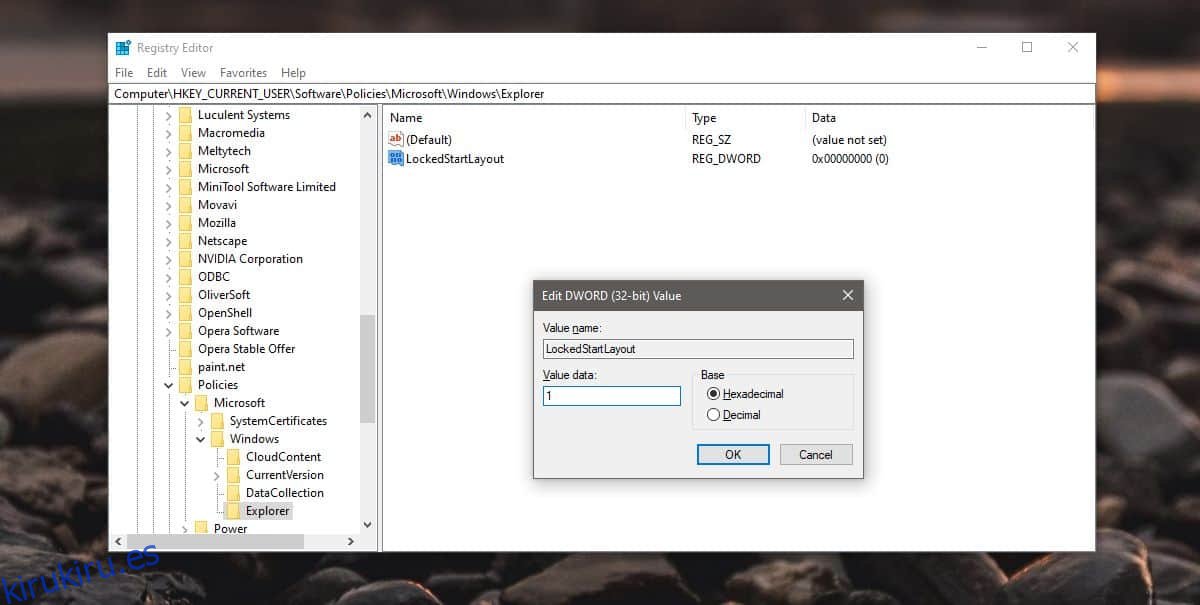Puede organizar el menú Inicio como desee. Se necesita tiempo para que tenga el aspecto que desea, pero también es importante configurarlo para que pueda usar la función cómodamente. Si es muy particular en la forma en que ha organizado el menú Inicio, debe hacer una copia de seguridad en caso de que suceda algo, o si desea replicarlo más tarde. También puede bloquear el diseño del menú Inicio y evitar cualquier cambio, por ejemplo, arrastrar y soltar accidentalmente o anclar / desanclar mosaicos accidentalmente. Para bloquear el diseño del menú Inicio, debe editar el registro de Windows.
Bloquear el diseño del menú Inicio
Toque el atajo de teclado Win + R para abrir el cuadro de ejecución. En el cuadro de ejecución, ingrese lo siguiente y toque la tecla Enter / Return.
regedit
Esto abrirá el editor de registro. En el editor de registro, navegue hasta la siguiente clave.
HKEY_CURRENT_USERSoftwarePoliciesMicrosoftWindowsExplorer
Es posible que la clave Explorer no exista. En ese caso, vaya a la siguiente clave.
HKEY_CURRENT_USERSoftwarePoliciesMicrosoftWindows
Haga clic con el botón derecho en la tecla de Windows y seleccione Nueva> Clave en el menú contextual. Nómbralo Explorer. A continuación, haga clic con el botón derecho en la tecla Explorador y seleccione Nuevo> Valor de Dword (32 bits). Denomine este valor LockedStartLayout. Haga doble clic en él y establezca el valor en el cuadro de datos en 1.
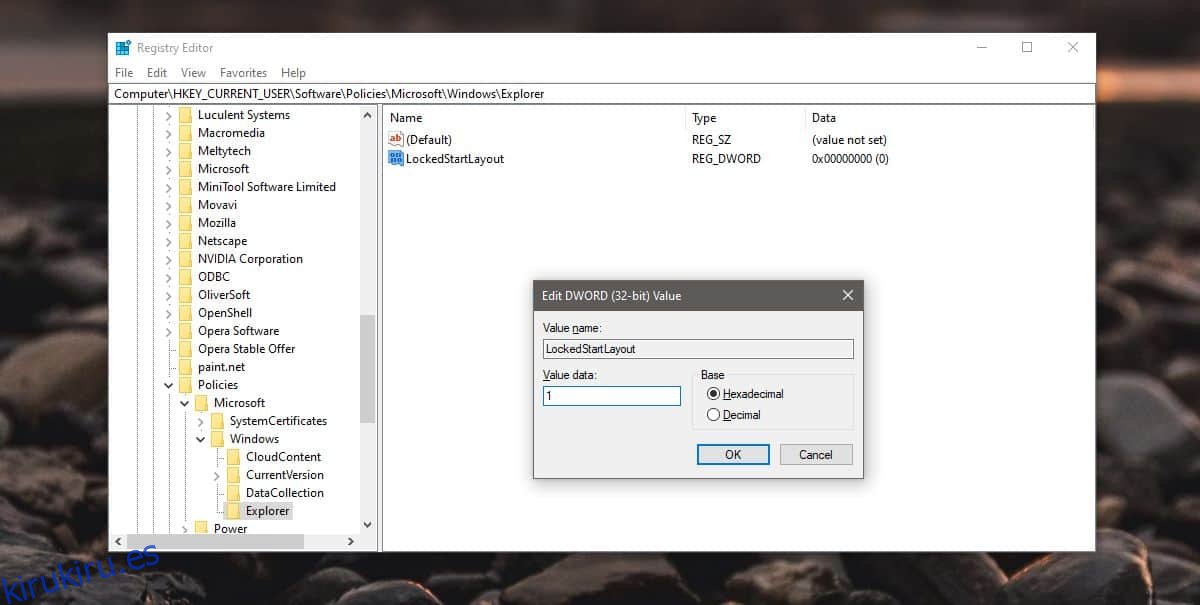
A continuación, debe reiniciar Explorer.exe, o puede reiniciar su sistema. Haz lo que creas que es más fácil. Una vez que lo hagas, la opción ‘Anclar al inicio’ ya no aparecerá para ninguna aplicación, carpeta, acceso directo, etc. No la verás en los iconos del escritorio, carpetas dentro del Explorador de archivos y aplicaciones en la lista de aplicaciones. Del mismo modo, no habrá ninguna opción para desanclar elementos del menú Inicio. No podrá reorganizar los mosaicos del menú Inicio ni cambiar su tamaño. Los grupos que ha creado ya no se pueden cambiar de nombre, mover ni editar.
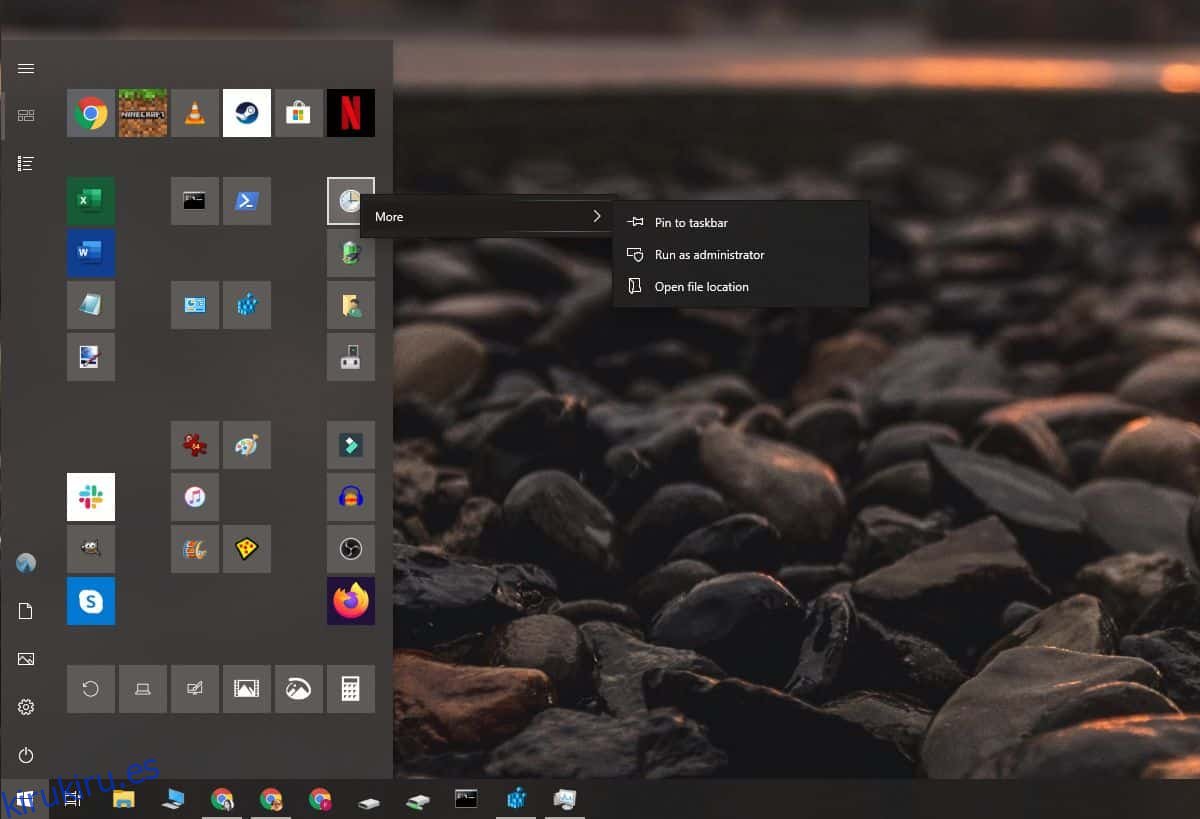
Para deshacer esto, puede eliminar el valor de LockedStartLayout, o puede establecer su valor en 0. No olvide reiniciar Explorer.exe o su sistema después de editar el registro.
Bloquear el menú Inicio es bastante restrictivo; literalmente, no puede realizar ningún cambio, pero activar / desactivar el bloqueo no es demasiado difícil si elige reiniciar Explorer.exe en lugar de reiniciar el sistema después de cada cambio. El menú Inicio está bloqueado solo para el usuario actual. Otros usuarios que tengan el menú Inicio configurado para satisfacer sus propias necesidades aún podrán realizar cambios en él. Si desea bloquear el menú Inicio para otros usuarios, inicie sesión a través de la cuenta de usuario y realice este mismo cambio.
También puede bloquear algunos aspectos de la barra de tareas, es decir, puede deshabilitar la reorganización de elementos en la barra de tareas, lo que puede suceder accidentalmente.